文書番号:a50128
Windowsを別の言語で使用したい(Windows11)
日本語以外の言語で画面表示や入力をする場合は 「言語の追加」から、使用する言語を追加します。
ここでは英語を例に説明します。
- スタートボタンから、「設定」 を選択します。
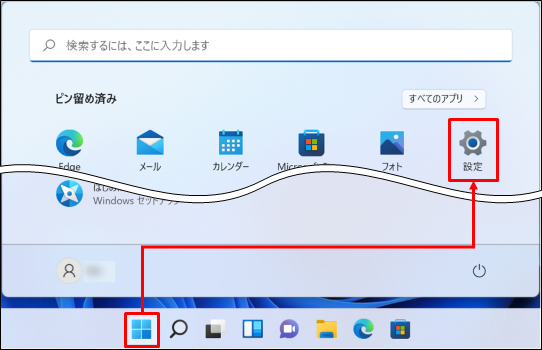
- 「時刻と言語」 を選択し、「言語と地域」 をクリックします。
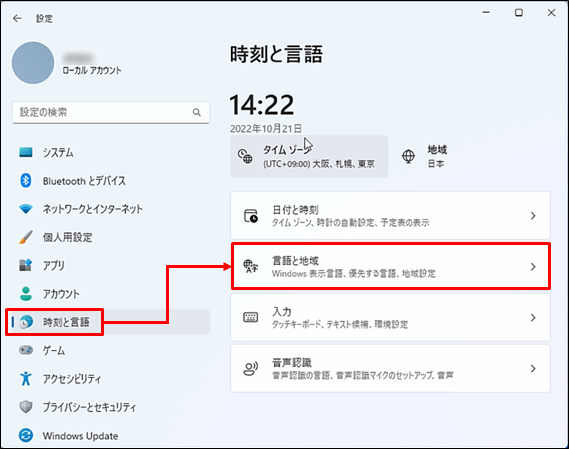
- “優先する言語” から、「言語の追加」 をクリックします。
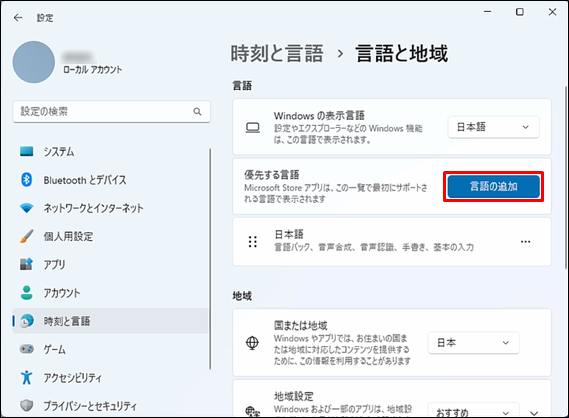
- “英語(米国)”を選択して 「次へ」 をクリックします。
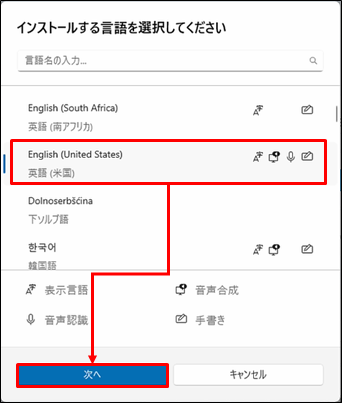
- 「言語パックのインストール」 と 「自分の Windows の表示言語として設定する」 にチェックを入れて、「インストール」 をクリックします。
備考:音声や手書き入力の項目は必要に応じてチェックを入れます。
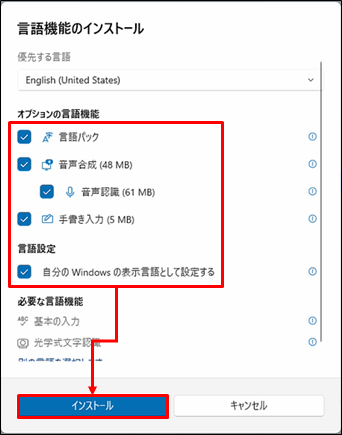
- インストールが開始されます。
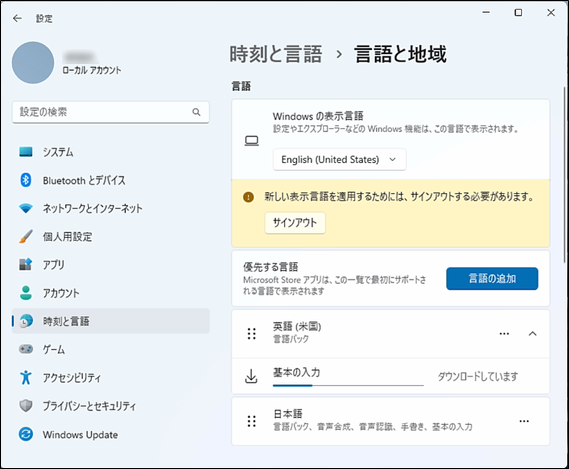
- “Windows の表示言語” が 「English (United States)」 に変更されたことを確認します。
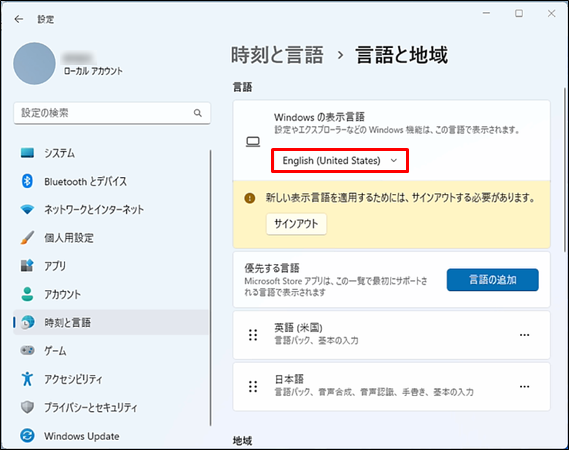
- 続いて、 “関連設定” の 「管理用の言語の設定」 をクリックします。
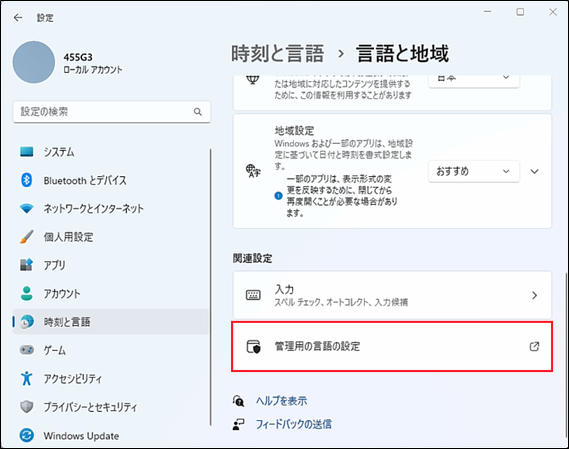
- “地域” のインドウが開いたら、「管理」タブの「設定のコピー」 を選択します。
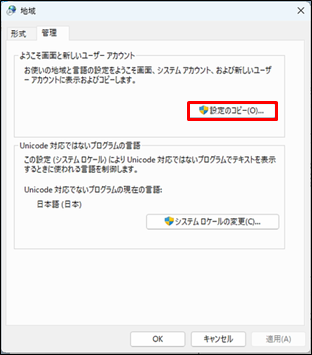
- “ようこそ画面とシステム アカウント” にチェックを入れて、「OK」 をクリックします。
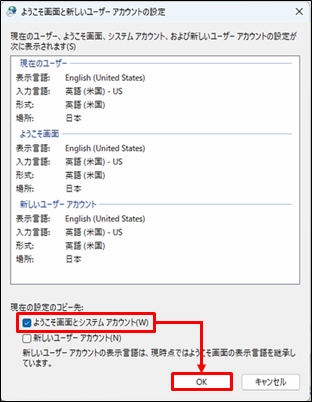
- 再起動を促されたら、「後で」 をクリックします。
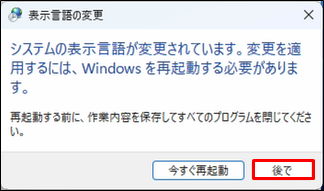
- 続いて、“Unicode 対応ではないプログラムの言語” の 「システム ロケールの変更」 をクリックします。
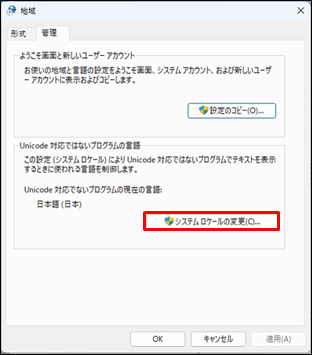
- “現在のシステム ロケール” のプルダウンをクリックし、「英語(米国)」を選択します。
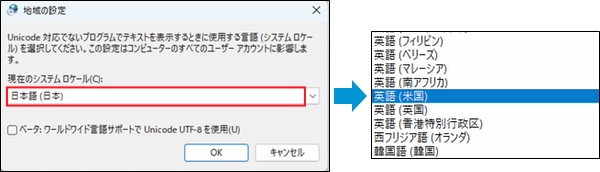
- “現在のシステム ロケール” が「英語(米国)」に変更されたことを確認し、「OK」 をクリックします。
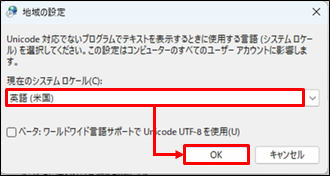
- 再起動を促されたら、「後で」 をクリックします。
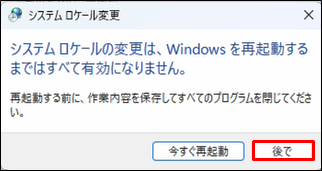
- 「形式」 タブを選択します。
- ”形式”のプルダウンから、「Windows の表示言語と一致させます(推奨)」を選択します。
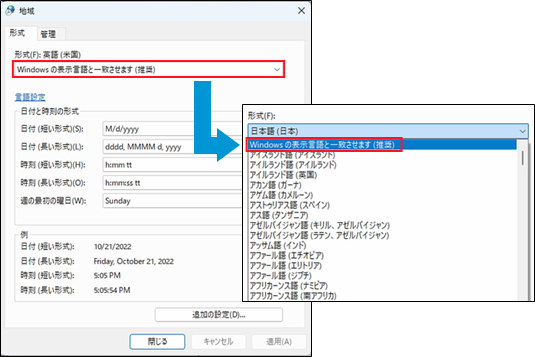
- 変更されたことを確認し、「閉じる」 をクリックします。
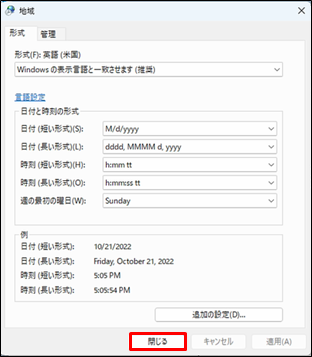
- 再起動を促されますので、「今すぐ再起動」 をクリックします。
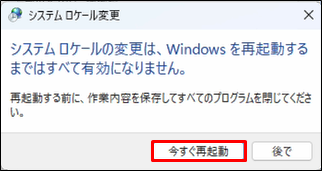
- 設定は以上です。
再起動後に言語が変更されていることを確認してください。